CATIA实用入门教程ppt课件
CATIA基础教程1(基本操作)ppt课件

二、基本操作技巧—指南针操作
指南针恢复到原位置的方法: 拖动指南针操纵把手到离开模型的位置,松开鼠标,指南针就会 回到图形区右上角的位置,但不会恢复到默认的方向。
指南针恢复到默认位置的方法: ➢ 将其拖动到右下角的绝对坐标处; ➢ 拖动指南针离开模型的同时按Shift键,且先松开鼠标左键; ➢ 选择视图罗盘重置命令。
进入菜单栏【工具】-【自定义】命令,系统弹出定制对话框 ,该对话框包含开始菜单、用户工作台、工具栏、命令和选项5 个选项卡。
四、用户工作界面定制—【开始菜单】
1. 【开始菜单】选项卡 用于定制个人的开始菜单,就是把经常使用的设计模块添加
到【开始】菜单的顶部,即添加到工作台对话框中。
四、用户工作界面定制—【用户工作台】
三、工作环境设置—选项设置
常规设置
目录结构树
各模块设置
具体设置参数
三、工作环境设置—标准设置
2. 标准设置 选择工具-
【标准】命令 ,系统弹出“ 标准”对话框 ,如右图所示 。此时可以设 置相关参数, 具体内容在后 续章节中介绍 。
四、用户工作界面定制
CATIA 允许用户根据自己的习惯和爱好对开始菜单、用户工 作台、工具栏和命令等进行设置,称之为自定义设置。
二、基本操作技巧—鼠标操作
IV. 缩放 在工作窗口的任何位置按住鼠标中键不放,然后单击鼠标的
右键或左键一下,这时移动鼠标,模型就会随着光标的上下移动 实现缩放。
关于缩放和旋转地另一种快速操作: 先按CTRL键再按鼠标中键是放大缩小. 先按鼠标中键再按
CTRL键是旋转. 以上操作,并不是对模型进行变换,而是针对于图形空间进
《CATIA知识工程》课件

Catia软件提供了从产品概念设计到制造的 全过程解决方案,包括三维建模、装配设计 、工程制图、钣金设计、焊接设计等功能。
Catia软件支持多种操作系统,如 Windows、Linux等,并支持多种 数据格式的导入和导出,方便与其 他软件的集成。
Catia软件的应用领域
船舶行业
航空航天行业
Catia软件在航空航天领域的应用 主要涉及复杂零部件的设计、装 配和优化,以及飞机整体设计和 仿真。
随着企业对于知识管理的重视程度不断提高, Catia知识工程将在企业中发挥更加重要的作用 ,成为企业核心竞争力的重要组成部分。
THANKS
感谢观看
通过Catia知识工程,企业可以建立标 准化的知识管理体系,提高设计效率 、减少重复劳动、降低错误率,从而 提升企业的整体竞争力。
Catia知识工程的操作流程
知识获取
通过Catia软件中的工具和功能,从设计、 分析、制造等环节中获取有用的知识。
知识整理
将获取的知识进行分类、整理和归纳,形成 标准化的知识体系。
知识工程的重要性
随着知识经济的快速发展,知识已经 成为企业最重要的资源之一。知识工 程能够帮助企业更好地管理和利用知 识,提高企业的核心竞争力。
知识工程在Catia中的应用
Catia作为CAD/CAE/CAM一体化软 件,具有强大的知识管理功能,能够 将设计、分析、制造等环节的知识进 行整合和共享。
规则应用
在产品设计过程中,基于规则的 推理系统能够根据用户输入的条 件和参数,自动进行规则匹配和 推理,提供相应的设计建议和优 化方案。
规则管理
用户可以创建、修改和删除规则 ,对规则进行分类和组织,以便 更好地管理和维护规则库。
CATIA实用入门教程ppt课件

约 束 工 具 条
39
C
草图基本命令介绍
可 视 化 工 具 条
40
C
草图基本命令介绍
工 具 条
41
D
草图约束分析
草图约束类型
42
D
草图约束分析
12
C CATIA界面及设置
ps
运用CATIA 设计时,必须切换根据不同的工具台来完成相对应的设计,
主要包括以下几个模块: A:实体设计:主要用实体的造型设计 B: 轮廓设计:生成带约束的二维轮廓,供三维造型 C: 创成式外形设计:生成各种复杂曲线,曲面供三维特征使用 D: 装配设计:利用各种约束,及特征定义将不同实体总装成装配文 件 E:工程制图:根据实体或者装配体生成二维图
放大或缩小使整个视 图刚好填满可用空间
单击按钮,按比例放 大或缩小使整个视图
16
D
CATIA基本操作
隐藏/显示、重置罗盘 隐藏/显示罗盘 •通过“视图/罗盘”可 以实现隐藏和显示。 重置罗盘 •选择“视图/重置罗盘” •左键按住罗盘拖至界面 右下角的坐标系上
17
D
CATIA基本操作
隐藏/显示、调整、管理结构树
CATIA 实用入门培训
1
2
1
基础与入门操作
2
草图绘制
3
实体设计
4
曲面设计
5
装配设计
6
培训考试
3
1
基础与入门操作
A
CATIA文件形式
B
CATIA启动及文件打开
C
CATIA界面及设置
D
CATIA基本操作
4
A CATIA文件形式
CATIA 能够生成多种类型的文件格式,用来保存模型的几何信息以 及描述信息,最常见的三种文件形式如下: A:零件文档(.CATPart) B: 装配文档(.CATProduct) C: 二维图文档(.CATDrawing)
实战CATIA制图-PPT课件

常用的CATIA制图技巧及方法
1
实战CATIA制图
如何进入CATIA管理员模式 如何设置默认的、统一的制图环境 实战小技巧
通过设置绘图环境, 1、我们可以提高我们的绘图效率,提升绘图体验,无需进行频繁的更改 字体、箭头、标注方式等一些繁琐的操作。 2、图幅整洁,标准统一,很方便无需过多更改,即可制作出符合标准的 图纸 3、学习运用实践中的一些操作手法,提高工作效率,解决实际遇到的问 题。
1.正视图投影,仅投影的零件本体数据,(方法前门有讲解) 2.常规制作截面视图 3.修改截面视图链接,使其包含相关匹配零部件数据
练习文件
25
实战小技巧
如何生成相关截面(方法2)
直接投影线框法
1.在3D里边制作参考面,相交取得相关线,去参。采用正视图投影的 方法投影截面视图。
2.在主视图里边手工绘制投影线,及方向箭头。
15
实战小技巧
如何插入和修改图纸框架
定位到如下背景文件路径,根据 需要选择需要的背景模板。
插入图纸背景后,在工作视图的模式 下是无法修改的,需要点击 编辑--图纸背景,进入图纸背景编辑模式, 编辑完成后,点击编辑---工作视图返 回。
以上模板是我根据现有公司CAD 格式图纸模板绘制的CATIA格式 的模板,可以根据实际需求进行 修改,进而成为单位统一标准。
代替。
CATReferenceSettingPath 用户标准存储文件夹,同上, 优先级高于程序默认的标准。
3
如何制定标准 为什么要修改制定自己的标准?
1.修改默认的字体 2.修改默认的箭头格式 3.修改默认的标注格式 4.满足公司对于制图格式的需求
4
如何制定标准
点击工具》标准,打开标准设置(注意需要在管理员模式下才有修改新建权 限)
CATIAV5工程图操作详细步骤课件

CATIAV5工程图操作详细步骤
一个视图可有多个局部剖。
5 选择 OK 建立局部剖视图。
添加轴测图
1 选择轴测图工具
3 显示轴测图预览
CATIAV5工程图操作详细步骤
2 在零件或产品工作台选择一个面。 (A)
4 选择图纸上任意点生成视图
必要时可用转盘图纸轴测图。
绪论
本课程目的:
本课程的目的是学习如何从3D零件生成工程图纸。
对象
CATIA V5 的初学者
CATIAV5工程图操作详细步骤
学员应具备的基础知识: CATIA V5R10 草图和零件设计知识 CATIA 交互应用基础
工程图工作台简介
本节学习以下内容:
•了解工程图生成的过程 •使用工程图工作台 •用户界面和术语
CATIAV5工程图操作详细步骤
单击“右 ”箭头
单击中间 “左”箭
头
• 完成时单击转盘中心或图纸上 任意点确认。
用视图转盘旋转主视图(2/2)
• 设置旋转增量
• 设置旋转角
• 设置为自由旋转
CATIAV5工程图操作详细步骤
在图纸上添加投影视图
1 在图纸上添加视图
2 主视图作为当前视图 (视图在构造树上有 下画线),旋转视图投影工具。
CATIAV5工程图操作详细步骤
用视图向导生成主要视图的快速方法(2/3)
4
在 3D 零件上选择面作为主视图的投影平面。 5 图纸页出现视图预览。
把光标放在绿色预览框上,可看到视图的预览图。
用光标预选时零件视角工作台出现 主视图的预览图。
CATIAV5工程图操作详细步骤
如有必要,用转盘调整主视图。
2024版CATIA基础教程基本操作PPT课件
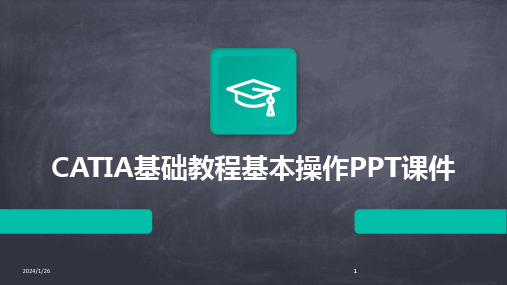
2024/1/26
实体变换
使用变换工具可以对选中的实体进行 移动、旋转、镜像等操作。
布尔运算
通过布尔运算工具可以对多个实体进 行合并、相减、相交等操作,从而得 到复杂的三维模型。
18
三维建模实例演示
实例一
创建简单零件:演示如何使用基 本实体创建工具和编辑工具来创 建一个简单的零件模型。
实例二
创建复杂装配体:展示如何使用 装配设计模块来创建包含多个零 件的复杂装配体,并进行装配约 束和动画演示。
在打印设置中可以选择打印机、 纸张大小、打印质量等参数确保 打印效果符合要求。
完成工程图设计后,可以通过 “文件”菜单中的“保存”命令 将工程图文件保存到指定位置。
2024/1/26
打印前建议进行预览检查确保打 印内容和排版正确无误。
27
THANKS
感谢观看
2024/1/26
28
添加视图时,可以选择不同的视图类型, 如主视图、俯视图、左视图等,根据实际 需求进行选择。
在工程图文件中,可以通过“插入”菜单 中的“视图”命令,将三维模型视图添加 到工程图中。
2024/1/26
在工程图设计界面中,选择“文件”菜单 中的“新建”命令,创建新的工程图文件。
在创建工程图文件时,需要设置图纸大小、 比例、单位等参数,根据实际需求进行设 置。
标题栏
显示当前打开的文档名称和 CATIA软件版本信息。
2024/1/26
工具栏
提供常用命令的快捷方式,方 便用户快速执行操作。
状态栏
显示当前操作状态和相关提示 信息。
9
菜单栏与工具栏功能
2024/1/26
文件菜单
包含新建、打开、保存、另存为、打印和退出等命令,用于管理 文档。
2024版CATIA基本进阶培训教材课件pptx

CATIA基本进阶培训教材课件pptx•CATIA软件概述•CATIA基本操作•零件设计基础•装配设计基础目录•工程图设计基础•CATIA高级功能介绍CATIA软件概述01 02 03模具设计提供模具设计全流程解决方案,包括分型面设计、模架设计等提供专业的钣金设计工具,支持折弯、展开等操作工程图设计生成符合国家标准的工程图纸,支持多种标注和符号零件设计提供丰富的建模工具,支持复装配设计航空航天车身、底盘、动力系统等的设计和制造汽车机械制造消费电子01020403手机、平板电脑等外观和结构的设计和制造飞机、发动机等复杂产品的设计和制造机床、模具、轴承等的设计和制造CATIA 软件应用领域CATIA基本操作界面介绍123工具栏功能标准工具栏视图工具栏测量工具栏其他专业工具栏基本操作命令编辑操作命令选择操作命令撤销、重做、剪切、复制、粘贴等单选、框选、按类型选择等选择方式及技巧文件操作命令视图操作命令其他常用命令新建、打开、保存、另存为、关闭等缩放、旋转、平移、视图定向等隐藏/显示、图层管理、属性查看与修改等零件设计基础草图基本概念草图绘制工具草图约束草图编辑与修改草图设计了解实体建模的原理、特点及在CATIA 中的实现方式。
实体建模基本概念基本实体创建实体编辑与修改特征树与图层管理学习使用拉伸、旋转、扫描、放样等方法创建基本实体。
掌握布尔运算、倒角、圆角、抽壳等实体编辑工具,实现复杂实体建模。
了解特征树的结构与功能,学习图层的创建与管理方法,提高建模效率。
实体建模曲面设计基本概念了解曲面设计的原理、应用及在CATIA中的实现方式。
基本曲面创建学习使用拉伸、旋转、扫描、放样等方法创建基本曲面。
曲面编辑与修改掌握曲面修剪、延伸、倒角、圆角等编辑工具,实现复杂曲面设计。
曲面分析工具了解曲面分析工具的使用方法,如曲率分析、连续性检查等,确保曲面质量。
曲面设计装配设计基础创建新的装配文件在CATIA中,选择“开始”菜单,然后选择“机械设计”或“装配设计”来创建一个新的装配文件。
CATIA培训教程PPT教学课件

目录
第一篇 第二篇 第三篇 第四篇 第五篇
GSD模块命令简介………………………………………… 4 车身设计常用命令详解…………………………………… 12 应用实例…………………………………………………… 53 实用技巧…………………………………………………… 72 作业………………………………………………………… 75
5. 圆心点(Circle center):
它用于生成所选择圆(Circle)的圆心点。
6. 曲线的切点(Tangent on curve):
注:浅蓝色所示部分为必须掌握的, 黄色的为应该掌握的,其他随意。
它用于生成指定曲线(Cu第rv1e1)页/在共指78定页方向(Direction)上的切点。
在CATIA V5中提供了多种生成直线的方法。如果指定支撑面,最后生成的直线
第一篇gsd模块命令简介几何操作operations图标join合并几何元素线面healing缝补曲面curvesmooth曲线光顸untrim恢复被剪切曲面disassemble分解几何元素split切割曲面戒线框元素trim修剪曲面戒线框元素boundary提叏曲面边界线extract提叏几何体multipleedgeextract从草图中提叏部分几何体shapefillet两曲面倒圆edgefillet曲面棱线倒圆variablefillet发半径倒圆facefacefillettritangentfillet三面相切倒圆translate平秱几何体rotate转动几何体symmetry对称几何体scaling缩放几何体affinityaxis将几何体秱动到另一坐标系中extrapolate延长曲线曲面invertorientation曲线曲面反向near从组合体中提叏不参考对象最近部分的元素几何操作
CATIA教程NCppt课件

完整最新ppt
24
五、数控工艺流程
1. 数控加工工艺设计内容
数控加工工艺设计主要包括下列内容:
选择并确定零件的数控加工内容。 零件图的数控加工分析。 数控加工工艺路线设计。 数控加工工序设计。 数控加工专用技术文件的编制。
完整最新ppt
数控编程及加工工艺基础
25
数控编程及加工工艺基础
不同数控机床,需要编制的工艺文件不尽相同。一般来说,数控铣床的工艺 文件就包括:
三、数控机床
1. 特点
高柔性 即灵活、通用,可以适应不同形状工件的加工。
高精度 目前数控装置的脉冲当量为0.001mm,高精度数控装置脉 冲当量可达0.0001mm。因此可保证较高的加工精度和精度稳定性。
高效率 采用数控机床加工,可减少专用夹具的使用,使生产准备 周期大大降低;由于其主轴转速和进给速度都是无级可调的,有利用采 用最合适的切削用量,在保证加工质量的前提下,提高了生产效率。
建立零件
模型
数控 加工
加工工艺分析及规划 完善零件模型 设置加工参数 生成数控刀路 检验数控刀路
数控编程及加工工艺基础
CAM系统
加工对象 切削方式 刀具参数 加工程序参数
生成数控加工程序
CATIA数控完编整最程新基ppt本过程
6
数控编程及加工工艺基础
建立或获取零件模型 用户可使用CATIA建立零件模型,或通过公 共数据交换格式,如IGES、STEP等,将其它CAD系统的模型导入 CATIA。
平面铣削对话框catia数控加工基本操作52零件感应区的不同状态零件感应区的不同状态2确定加工表面选择facing1对话框中的几何参数标签将鼠标移动到感应区中零件的上表面该表面以橙色高亮显示单击鼠标然后在视图中零件上表面上单击返回对话框相应区域变为深绿色几何参数标签也变为catia数控加工基本操作53设置偏置设置偏置3设置偏置双击图示的offsetcontour字样在弹出的对话框中设置偏置为5mm即刀轨在零件轮廓上向外偏置5mm
- 1、下载文档前请自行甄别文档内容的完整性,平台不提供额外的编辑、内容补充、找答案等附加服务。
- 2、"仅部分预览"的文档,不可在线预览部分如存在完整性等问题,可反馈申请退款(可完整预览的文档不适用该条件!)。
- 3、如文档侵犯您的权益,请联系客服反馈,我们会尽快为您处理(人工客服工作时间:9:00-18:30)。
隐藏/显示结构树
•通过“F3键”可以实现结构树隐藏/显
示
调整结构树
•用鼠标点击目录树,产品变黑,这是
用鼠标可以放大缩小目录树
定义工作对象
•右键-定义工作对象,有下划线的表示
当前工作对象,当前工作对象,所有
的命令在此目录下生成
18
D
CATIA基本操作
测重、测尺寸、测外形尺寸
•通过
可以测量产品尺寸,零件厚度、产品间距等
13
D
CATIA基本操作
平移当前视图 •按住鼠标中键不放并移动鼠标,这时模型会随着鼠标光标的移 动而移动 •点击下面按钮,然后鼠标在空间内任意一点按住左键,并移动鼠标
左键单击,然后鼠标在当前工作区域内 任意一点按住左键,并移动鼠标
14
D
CATIA基本操作
旋转当前视图
•按住鼠标中键不放,再按住鼠标右键或左键不放并移动鼠
39
C
草图基本命令介绍
可 视 化 工 具 条
40
C
草图基本命令介绍
工 具 条
41
D
草图约束分析
草图约束类型
42
D
草图约束分析
草图约束状态 --- 颜色含义
6
B CATIA启动及文件打开
1.点击文件打开按钮 2.选择要打开对象的文件夹 3.选择你要打开的文件类型 4.可以选择视窗预览,进行打开对象的预览 5.点击打开,打开CATIA文档
ps
•或直接双击找到的CATIA文件 •或将文件拖至已启动的的CATIA
7
C CATIA界面及设置
A:命令目录 B:特征树 C:激活文档的窗口 D:当前显示文档的文档名 E:视窗操作的按钮 F:当前激活工作台 G:当前激活工作台的主工具栏 H:基础工具栏 I:罗盘 J:当前工作区域
•通过
可以测量零件的面积、体积
•通过
可以测量产品的外形尺寸ps19需在创成式模块下调用
D
CATIA基本操作
截图 •通过工具/图像/捕获调用工具
20
2
草图绘制
A
草图概念
B
定义草图
C
草图基本命令介绍
D
草图约束分析
21
A
草图概念
•草图是架设在二维元素和三维特征之间的桥梁。 •草图是基于特征设计软件的关键。 •通过草图,捕捉产品设计意图。
25
C
草图基本命令介绍
轮 廓 工 具 条
26
C
草图基本命令介绍
预 轮 廓 工 具 条
27
C
草图基本命令介绍
圆 和 圆 弧 工 具 条
28
C
草图基本命令介绍
样 条 曲 线 工 具 条
29
C
草图基本命令介绍
二 次 曲 线 工 具 条
30
C
草图基本命令介绍
直 线 工 具 条
31
C
草图基本命令介绍
ps
为了能与其他三维软件共享,数据通常还可以保存为另外两种形式: •: *.stp 实体模式 •: *.igs 曲面模式
5
B CATIA启动及文件打开
在WINDOWS环境下,有三种方法启动CATIA: A.在开始菜单中的程序里面找到CATIA启动项 B.双击桌面上的CATIA的快捷方式 C.双击现有的CATIA文档
12
C CATIA界面及设置
ps
运用CATIA 设计时,必须切换根据不同的工具台来完成相对应的设
计,主要包括以下几个模块: A:实体设计:主要用实体的造型设计 B: 轮廓设计:生成带约束的二维轮廓,供三维造型 C: 创成式外形设计:生成各种复杂曲线,曲面供三维特征使用 D: 装配设计:利用各种约束,及特征定义将不同实体总装成装配文件 E:工程制图:根据实体或者装配体生成二维图
标,这时模型会随着鼠标的移动而旋转
•点击下面按钮,然后鼠标在空间内任意一点按住左键,并移动鼠标 •先按鼠标中键再按CTRL键
左键单击,然后鼠标在当前工作区域内 任意一点按住左键,并移动鼠标
15
D
CATIA基本操作
缩放当前视图
•按住鼠标中键不放,这时移动鼠标,模型就会随着光标的上下 移动实现缩放。
•点击下面按钮,调视图大小 • 先按CTRL键再按鼠标中键
8
C CATIA界面及设置
图形属性及设置
A:填充颜色 E:点方式
B:透明度 C:线厚
D:线形
F:显示方式 G:激活图层 H:格式刷
9
C CATIA界面及设置 定义快捷键:
进入CATIA /工具-定制-命令
例如:将最常用的显示/隐 藏设置快捷键为SPACE可 快速操作,提高工作效率。
10
C CATIA界面及设置 高速缓存设置:
进入CATIA /工具-选项-产品 结构-高速缓存
选择使用高速缓存系统 可以减少CPU使用,加速 电脑运行,避免死机。
11
C CATIA界面及设置
切换模块设置:
进入CATIA /工具-定制-开始菜单 将最常用的零部件设计-创成式外 形设计-装配件设计-工程制图添 加至开始菜单栏,在当前激活的 工具栏中可快速切换模块进行操 作。
点 工 具 条
32
C
草图基本命令介绍
操 作 工 具 条
33
C
草图基本命令介绍
重 新 限 制
工 具 条
34
C
草图基本命令介绍
交 换 工 具 条
35
C
草图基本命令介绍
3D 元 素 引 用
36
C
草图基本命令介绍
约 束 工 具 条
37
C
草图基本命令介绍
对 话 框 约 束
38
C
草图基本命令介绍
约 束 工 具 条
放大或缩小使整个视 图刚好填满可用空间
单击按钮,按比例放 大或缩小使整个视图
16
D
CATIA基本操作
隐藏/显示、重置罗盘 隐藏/显示罗盘 •通过“视图/罗盘”可以 实现隐藏和显示。 重置罗盘 •选择“视图/重置罗盘” •左键按住罗盘拖至界面 右下角的坐标系上
17
D
CATIA基本操作
隐藏/显示、调整、管理结构树
ps
•通过草图可以绘制主断面 •简化草图 •在草图中尽可能避免圆角、倒圆角和拔模 •增加草图灵活性
22
B
定义草图
进入草图环境
直接进入草图环境 确定原点及坐标轴进入草图环境
23
C
草图基本命令介绍
草
图
界
退出草图环境
面
草图工具工具栏
轮廓线工具栏
约束工具栏 操作工具栏
24
C
草图基本命令介绍
草 图 工 具 工 具 栏
CATIA 实用入门培训
1
2
1
基础与入门操作
2
草图绘制
3
实体设计
4
曲面设计
5
装配设计
6
培训考试
3
1
基础与入门操作
A
CATIA文件形式
B
CATIA启动及文件打开
C
CATIA界面及设置
D
CATIA基本操作
4
A CATIA文件形式
CATIA 能够生成多种类型的文件格式,用来保存模型的几何信息以 及描述信息,最常见的三种文件形式如下: A:零件文档(.CATPart) B: 装配文档(.CATProduct) C: 二维图文档(.CATDrawing)
